У овом чланку ћемо вам показати како да преузмете и инсталирате најновију верзију НВИДИА ЦУДА (ЦУДА 12 у време писања овог текста) на Виндовс 10/11. Такође ћемо вам показати како да преузмете и инсталирате старију верзију НВИДИА ЦУДА на Виндовс 10/11.
Тема садржаја:
- Инсталирање НВИДИА ГПУ драјвера на Виндовс 10/11
- Инсталирање Висуал Студио ИДЕ-а на Виндовс 10/11
- Инсталирање Ц/Ц++ алата за прављење на Висуал Студио ИДЕ
- Преузимање најновије верзије НВИДИА ЦУДА за Виндовс 10/11
- Преузимање старијих верзија НВИДИА ЦУДА за Виндовс 10/11
- Инсталирање НВИДИА ЦУДА на Виндовс 10/11
- Тестирање да ли је НВИДИА ЦУДА исправно инсталиран на Виндовс 10/11
- Закључак
Инсталирање НВИДИА ГПУ драјвера на Виндовс 10/11
Пре него што инсталирате НВИДИА ЦУДА на свој Виндовс 10/11 рачунар, морате да преузмете и инсталирате НВИДИА ГПУ драјвере на Виндовс 10/11. Ако вам је потребна помоћ у вези с тим, прочитајте чланак на Како инсталирати НВИДИА драјвере на Виндовс 10/11 .
Инсталирање Висуал Студио ИДЕ-а на Виндовс 10/11
НВИДИА ЦУДА захтева алате за прављење Ц/Ц++ за прављење ЦУДА програма. У оперативном систему Виндовс 10/11 можете да инсталирате Ц/Ц++ алате за прављење из Висуал Студио ИДЕ-а. Дакле, потребно је да инсталирате Висуал Студио ИДЕ на Виндовс 10/11 пре него што инсталирате НВИДИА ЦУДА.
Ако вам је потребна било каква помоћ око инсталирања Висуал Студио ИДЕ-а на Виндовс 10/11, прочитајте чланак о томе Како инсталирати Висуал Студио ИДЕ на Виндовс 10-11.
Инсталирање Ц/Ц++ алата за прављење на Висуал Студио ИДЕ
Морате да инсталирате Ц/Ц++ радно оптерећење на Висуал Студио ИДЕ након што инсталирате Висуал Студио на рачунар.
Прво отворите Висуал Студио ИДЕ и кликните на „Настави без кода“.
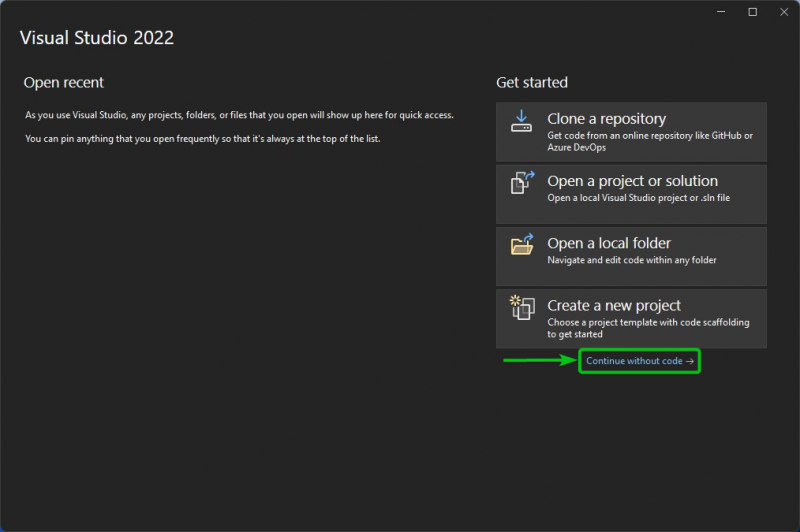
Кликните на Алати > Набавите алате и функције…
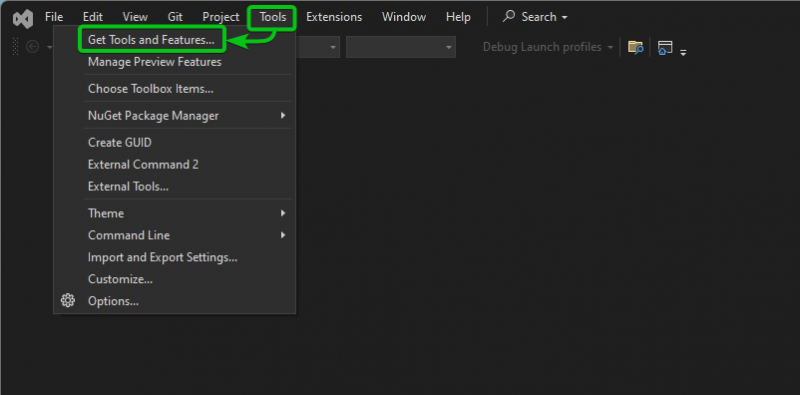
На картици „Радна оптерећења“ означите „Развој радне површине уз Ц++“ [1] и кликните на „Измени” [2] .
БЕЛЕШКА: Ако већ имате Десктоп развој са Ц++ инсталираним на Висуал Студио, можете прескочити овај корак.
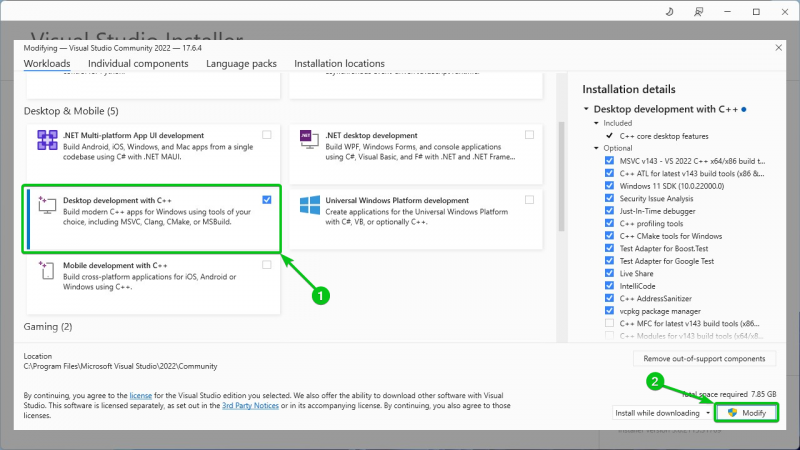
Кликните на „Настави“.
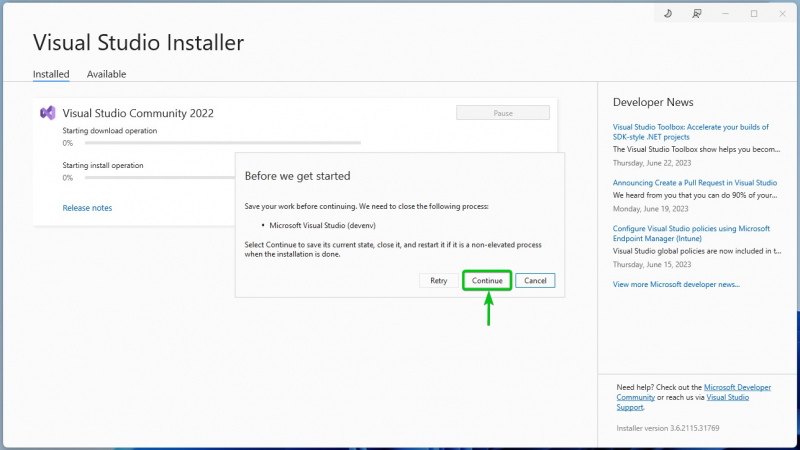
Развој радне површине са Ц++ радним оптерећењем се преузима и инсталира на Висуал Студио. Потребно је неко време да се заврши.
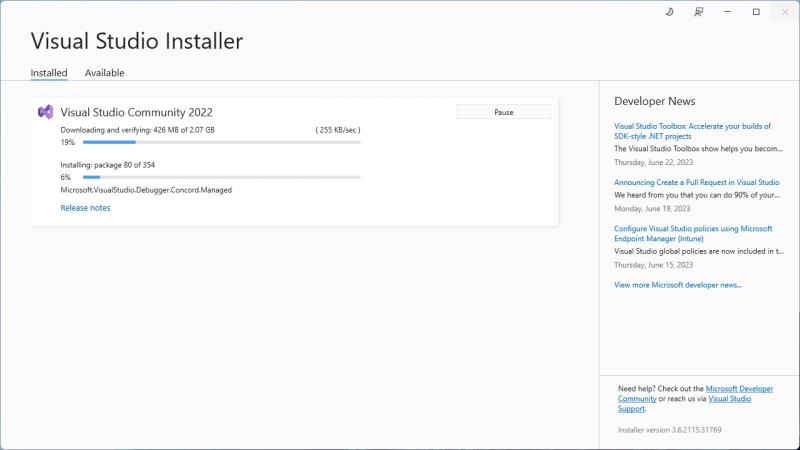
У овом тренутку, развој радне површине са Ц++ радним оптерећењем треба да буде инсталиран на Висуал Студио.
Затворите прозор Висуал Студио Инсталлер-а и поново покрените рачунар да би промене ступиле на снагу.
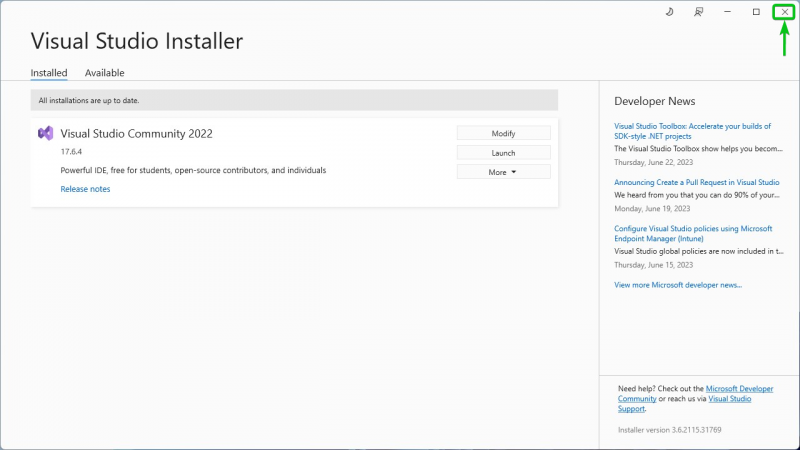
Преузимање најновије верзије НВИДИА ЦУДА за Виндовс 10/11
Да бисте преузели најновију верзију НВИДИА ЦУДА за Виндовс 10/11, посетите Е1Е56А71Ц509ЦЦ3Д1193Ф7Ф959АДЕФЦФ0ДЦ13140 из вашег омиљеног веб претраживача.
Када се страница учита, изаберите „Виндовс“ као оперативни систем [1] и „к86_64“ као архитектура [2] . Затим изаберите верзију оперативног система Виндовс коју сте инсталирали на рачунар из одељка „Верзија“. [3] и кликните на „екец (лоцал)“ у одељку „Тип инсталатера“. [4] .
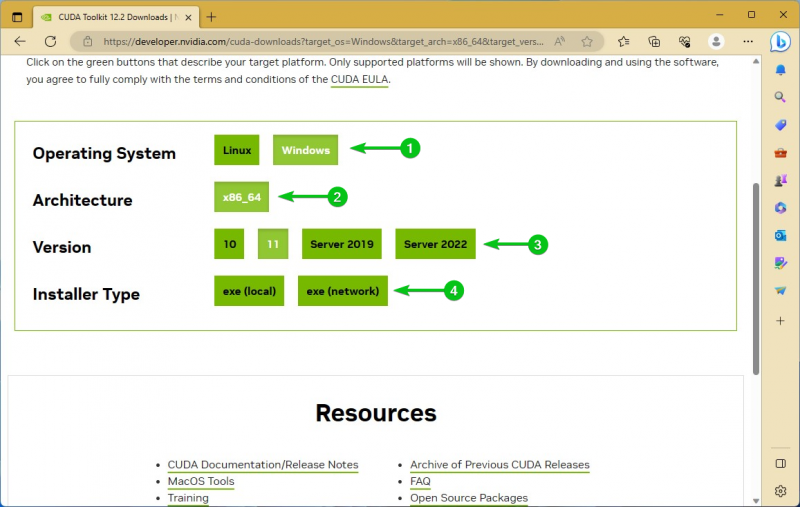
Видећете опцију преузимања за најновију верзију НВИДИА ЦУДА за жељену верзију оперативног система Виндовс. Кликните на „Преузми“.
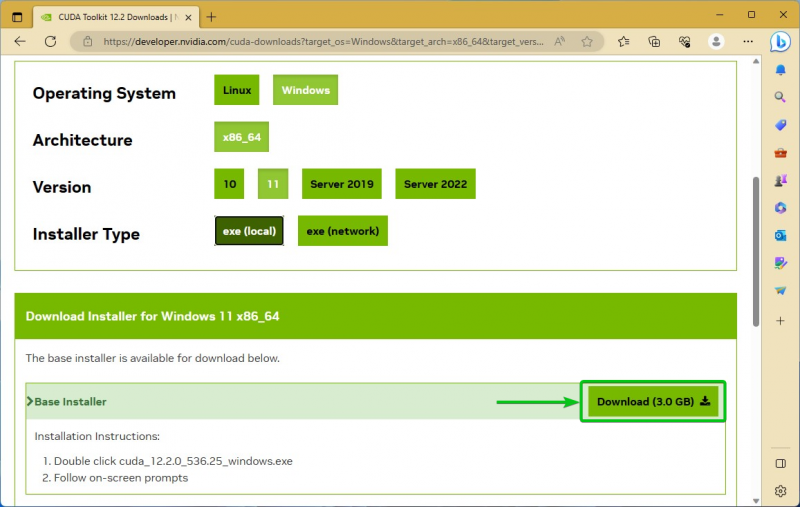
Ваш претраживач би требало да почне да преузима најновију верзију програма за инсталацију НВИДИА ЦУДА. То је велико преузимање и биће потребно неко време да се заврши.
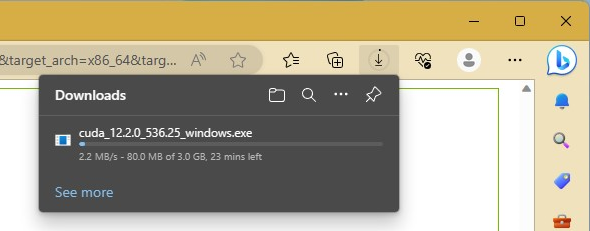
У овом тренутку, најновију верзију програма за инсталацију НВИДИА ЦУДА требало би да преузмете.
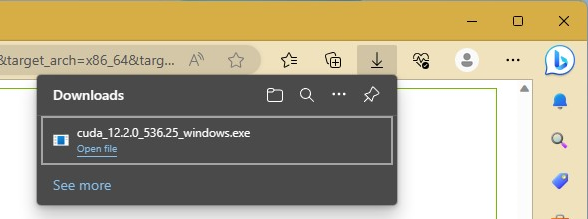
Преузимање старијих верзија НВИДИА ЦУДА за Виндовс 10/11
Да бисте преузели старију верзију НВИДИА ЦУДА за Виндовс 10/11, посетите Д82745ЦБД7Ф28ФА0Е8Е108ЦФ6Д63ДЦ844ДФ12Б10 из вашег омиљеног веб претраживача.
Све старије верзије НВИДИА ЦУДА биће наведене у одељку „Архивирана издања“ као што можете видети на следећем снимку екрана:
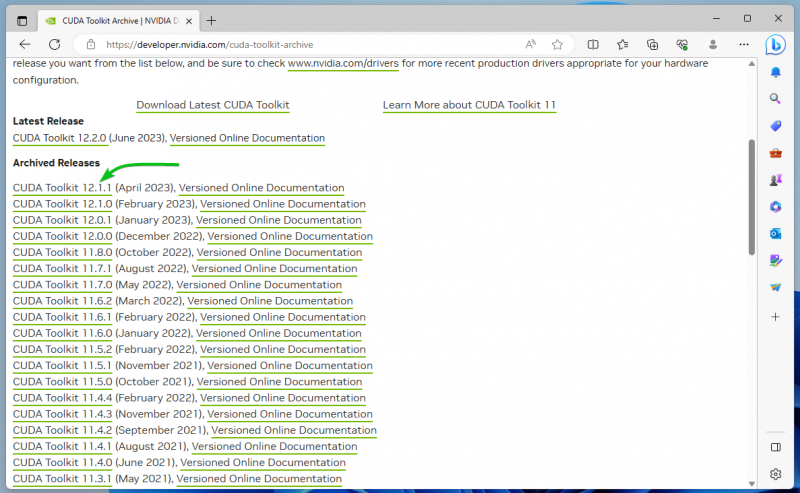
Да бисте преузели старију верзију НВИДИА ЦУДА по свом избору, кликните на њу.
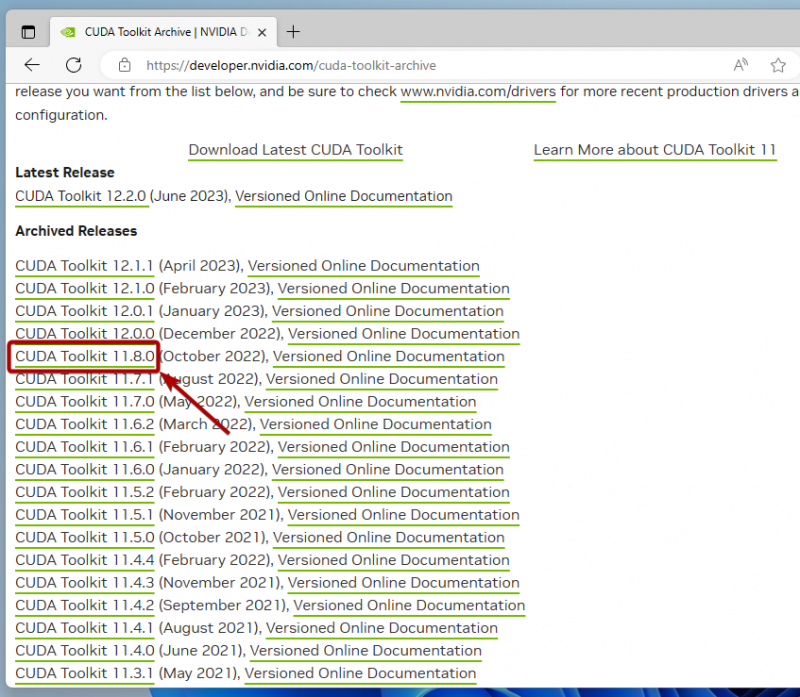
Када се страница учита, изаберите „Виндовс“ као оперативни систем [1] и „к86_64“ као архитектура [2] . Затим изаберите верзију оперативног система Виндовс коју сте инсталирали на рачунар из одељка „Верзија“. [3] и кликните на „екец (лоцал)“ у одељку „Тип инсталатера“. [4] .
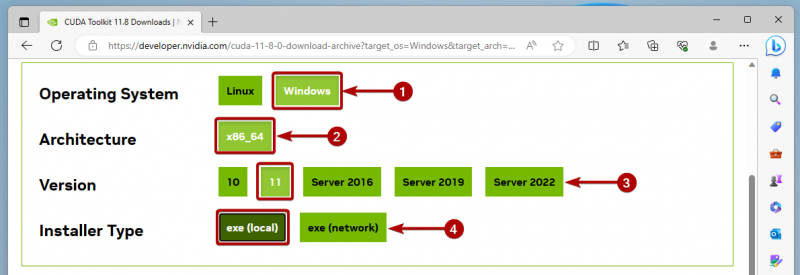
Видећете опцију преузимања за жељену верзију НВИДИА ЦУДА. Кликните на „Преузми“.
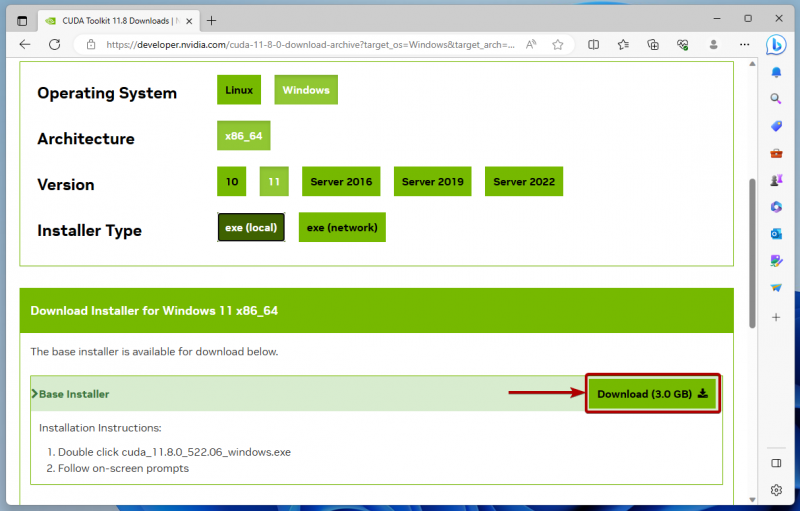
Ваш претраживач би требало да почне да преузима жељену верзију програма за инсталацију НВИДИА ЦУДА. То је велико преузимање и биће потребно неко време да се заврши.
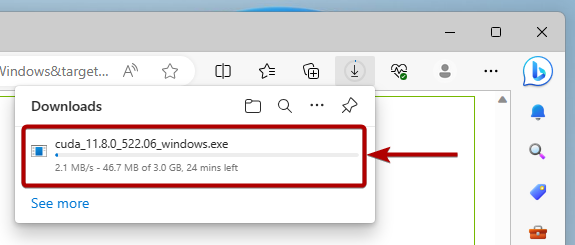
У овом тренутку треба преузети жељену верзију НВИДИА ЦУДА инсталатора.
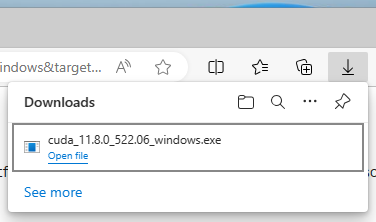
Инсталирање НВИДИА ЦУДА на Виндовс 10/11
Да бисте инсталирали жељену верзију НВИДИА ЦУДА, двапут кликните (ЛМБ) на одговарајући програм за инсталацију НВИДИА ЦУДА из фасцикле „Преузимања“ вашег Виндовс оперативног система.
БЕЛЕШКА: Такође можете да инсталирате више верзија НВИДИА ЦУДА на исти рачунар. Ако треба да радите са више ЦУДА верзија, само их инсталирајте једну за другом. Процеси су исти као што је приказано у овом одељку.
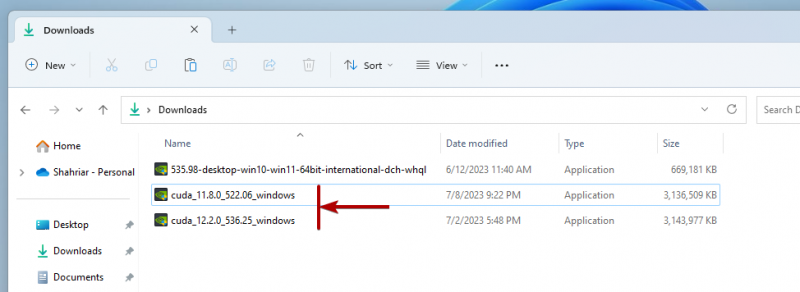
Кликните на „ОК“.
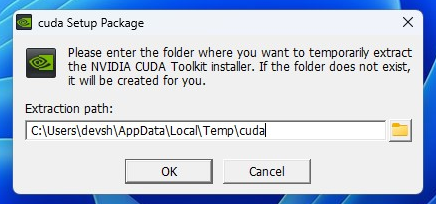
НВИДИА ЦУДА датотеке за подешавање се распакују. Потребно је неколико секунди да се заврши.
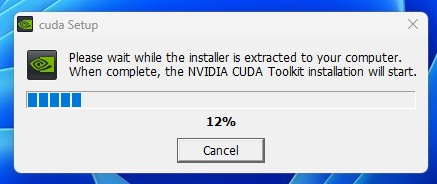
Када се датотеке за подешавање НВИДИА ЦУДА распакују, видећете следећи упит. Кликните на „Да“.
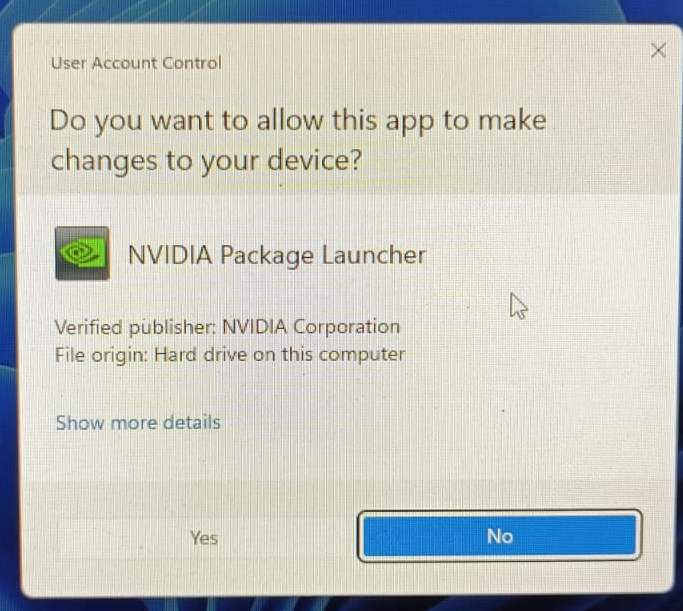
Покреће се програм за инсталацију НВИДИА ЦУДА.

Када се покрене НВИДИА ЦУДА Инсталлер, кликните на „СЛАЖЕМ СЕ И НАСТАВИ“.
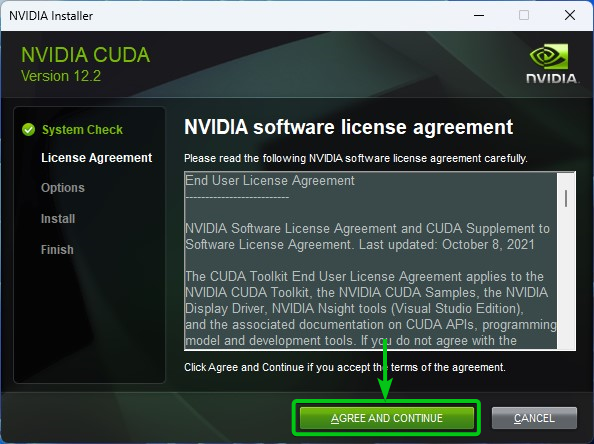
Кликните на „ДАЉЕ“.
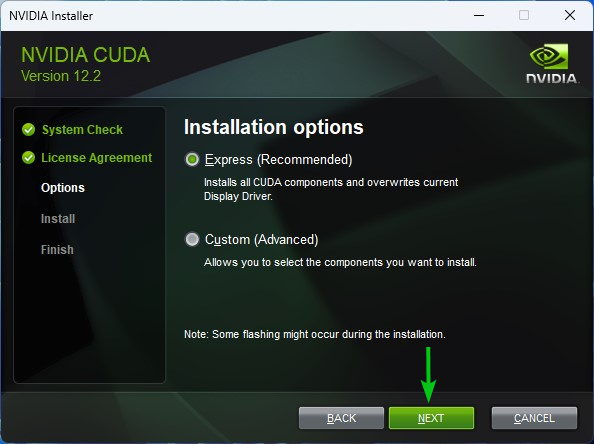
НВИДИА ЦУДА се инсталира. Потребно је неко време да се заврши.
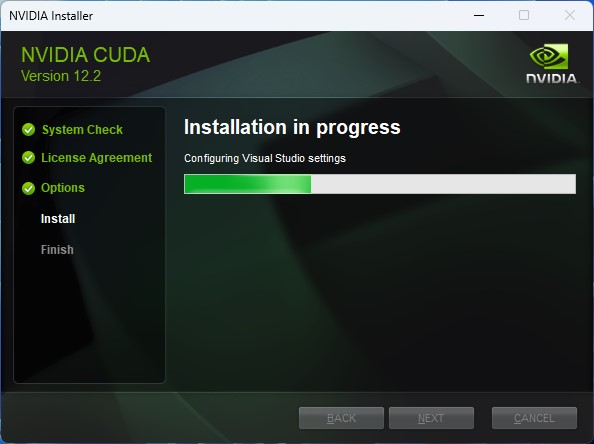
Кликните на „ДАЉЕ“.
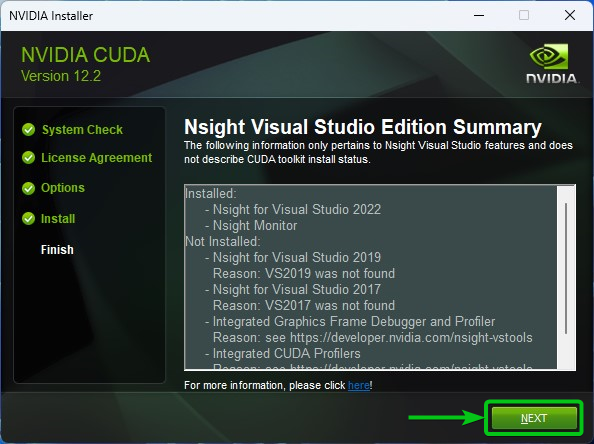
Поништите означене опције [1] и кликните на „ЗАТВОРИ“ [2] . Затим поново покрените рачунар да би промене ступиле на снагу.
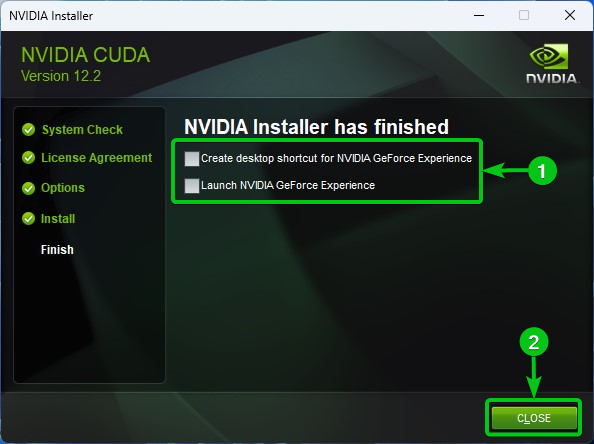
Тестирање да ли је НВИДИА ЦУДА исправно инсталиран на Виндовс 10/11
Када се рачунар покрене, отворите апликацију Терминал и покрените следећу команду да бисте проверили да ли НВИДИА ЦУДА ради и да ли је доступна са терминала:
$ нвцц --версионАко је НВИДИА ЦУДА исправно инсталирана, команда би требало да одштампа верзију НВИДИА ЦУДА коју сте инсталирали на рачунар. У нашем случају, на нашем рачунару имамо инсталирану НВИДИА ЦУДА 12.2.
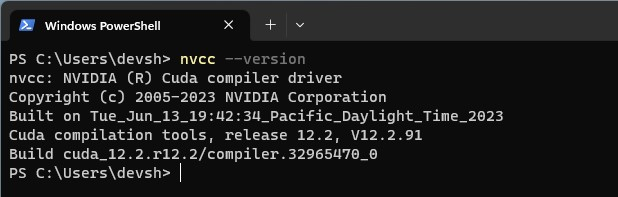
Закључак
Показали смо вам како да преузмете и инсталирате најновију верзију НВИДИА ЦУДА (ЦУДА 12 у време писања овог текста) на Виндовс 10/11. Такође смо вам показали како да преузмете и инсталирате старију верзију НВИДИА ЦУДА на Виндовс 10/11.